最新ios17:为safari浏览器创建多个用户场景的简单技巧
ios 17为用户带来了诸多令人兴奋的新功能,其中之一便是在safari浏览器中创建多个用户场景。这一功能使得个人生活与工作的互联网浏览更加清晰、有序。以下是关于如何在safari浏览器中创建多个用户场景的详细步骤和一些使用技巧。
一、创建用户场景的基本步骤
1. 进入设置:
首先,打开你的iphone,前往“设置”应用,然后选择“safari浏览器”。
2. 新建用户场景:
在safari浏览器设置页面中,轻点“新建用户场景”按钮,开始创建一个新的用户场景。
3. 命名和选择图标:
输入你想要的用户场景名称,并选择一个合适的图标和颜色。这些设置将帮助你快速识别不同的用户场景。
4. 设置个人收藏:
在“设置”下方,轻点“个人收藏”以选取书签文件夹。如果你有多个书签文件夹,可以选择一个特定文件夹,这样在你输入地址、搜索或创建新标签页时,系统将会推荐这些文件夹中的网站。
5. 设置新标签页:
轻点“打开新标签页”并选取你想要新标签页打开的页面。这一设置将决定你在该用户场景下打开新标签页时的默认页面。
二、管理用户场景
创建完成后,你可以随时添加、编辑或移除用户场景。这些用户场景还会显示在通过同一个apple id登录的其它苹果设备的浏览器设置中,使得跨设备浏览更加便捷。
1. 添加用户场景: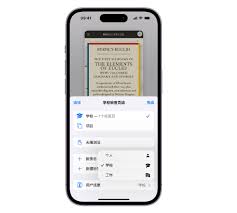
你可以根据需求,继续添加更多的用户场景,例如一个用于娱乐,一个用于学习等。
2. 编辑用户场景:
在safari浏览器的设置中,你可以随时编辑已存在的用户场景,修改名称、图标、颜色以及个人收藏和默认新标签页设置。
3. 移除用户场景:
如果你不再需要某个用户场景,可以轻松地将其移除,以保持设置的简洁和高效。
三、使用用户场景浏览互联网
创建好用户场景后,你可以通过以下方式在safari浏览器中轻松使用它们:
1. 选择用户场景:
在iphone上打开safari浏览器,轻点“标签页”按钮,然后轻点“标签页组”按钮。在这里,你可以看到所有的用户场景,并选择你想要使用的那一个。
2. 跨设备同步:
通过同一个apple id登录的其它苹果设备,如ipad或mac,也会显示这些用户场景。你可以在不同的设备上无缝切换用户场景,享受一致的浏览体验。
3. 访问icloud钥匙串:
你可以从任何用户场景访问icloud钥匙串中的已存储书签和密码,无需担心密码丢失或混淆。
四、使用场景示例
为了更好地理解用户场景的应用,以下是一些实际使用场景示例:
1. 工作场景:
创建一个工作用户场景,将工作相关的书签、历史记录和标签页组织在一起。这样,在工作时间,你可以快速访问工作相关的网站,而不会受到个人生活内容的干扰。
2. 学习场景:
为学生或自我学习者创建一个学习用户场景,将学习相关的网站、课程资料等书签组织在一起,方便快速查找和学习。
3. 娱乐场景:
创建一个娱乐用户场景,将社交媒体、新闻网站、视频平台等书签组织在一起。在休闲时间,你可以轻松浏览这些网站,享受娱乐时光。
通过ios 17的safari浏览器用户场景功能,你可以更好地管理你的互联网浏览体验,使工作和生活更加有序和高效。希望这篇文章能帮助你快速掌握这一实用功能,享受更加智能的浏览体验。




